როგორ მოვახდინოთ თქვენი ადგილობრივი მუსიკალური ფაილების სინქრონიზაცია Spotify მობილური აპლიკაციით
Miscellanea / / February 08, 2022

რაც შეეხება მუსიკის სამყაროს, Spotify-ს აქვს თითქმის ყველა ტრეკი მის მონაცემთა ბაზაში, რომლის სურვილიც შეგიძლიათ. თუმცა, ლიცენზირების პრობლემების გამო, შეიძლება არსებობდეს სცენარები, როდესაც თქვენ
ვერ იპოვნეთ თქვენი საყვარელი ადგილობრივი მუსიკა
ფაილები იქ. მე ვარ ბოლივუდის მუსიკის ფანი, მაგრამ არის ბევრი ალბომი, რომელიც არ არის ხელმისაწვდომი Spotify-ზე იმავე პრობლემის გამო.
ასე რომ, როცა საქმე მიდგა სიმღერების მოსმენა Spotify-ზე მობილურზე, ან მომიწია ხელმისაწვდომობის მიყოლა, ან გამეხსნა საფონდო მუსიკალური პლეერი, რომ დამეკრა შიდაში შენახული სიმღერები SD ბარათი.
მე სასოწარკვეთილად ვეძებდი გზას ადგილობრივი მუსიკალური ფაილების მობილურ მოწყობილობაზე სინქრონიზაციისთვის ისე, როგორც Spotify ამოიცნობდა და დაუკრა. აპსა და ონლაინ ფორუმებზე გარკვეული დროის გატარების შემდეგ ვიპოვე ამოცანის შესრულების გზა.
ასე რომ, ვნახოთ, როგორ შეგვიძლია ადგილობრივი მუსიკალური ფაილების სინქრონიზაცია Spotify მობილური აპისთვის.
Spotify მობილური აპლიკაციის სინქრონიზაცია
Ნაბიჯი 1: პირველ რიგში, ჩვენ მოგვიწევს ადგილობრივი მუსიკის იმპორტი Spotify დესკტოპის აპლიკაციაში. ამისათვის გახსენით Spotify აპი თქვენს კომპიუტერში და დააწკაპუნეთ მასზე
რედაქტირება -> პრეფერენციები Spotify კონფიგურაციის გასახსნელად.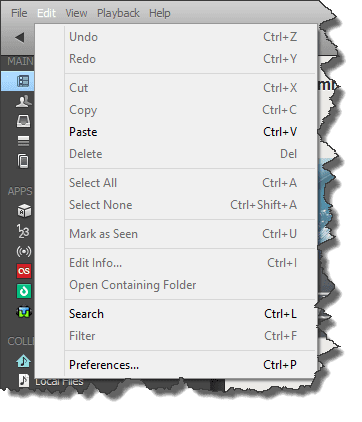
ნაბიჯი 2: პრეფერენციებში მოძებნეთ ლოკალური ფაილები და შეამოწმეთ წყაროები, საიდანაც გსურთ ადგილობრივი მუსიკის ჩვენება. თქვენ შეგიძლიათ პირდაპირ დაამატოთ წყაროები, როგორიცაა Windows Media Player და iTunes ბიბლიოთეკა, უბრალოდ შესაბამისი ვარიანტების შემოწმებით. თუ გსურთ შერჩევითი საქაღალდეების დამატება, დააწკაპუნეთ დაამატეთ წყარო ღილაკი და ბრაუზერი საქაღალდისთვის. Spotify დაასკანირებს ყველა ფაილს და საქაღალდეს და მუსიკალურ ფაილებს Spotify-ში.
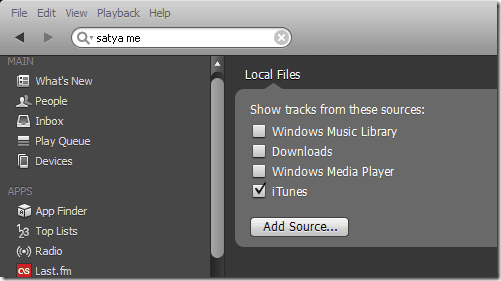
ნაბიჯი 3: Spotify-ში იმპორტირებული ყველა ფაილის ნახვა და თამაში შესაძლებელია ლოკალური ფაილები განყოფილების ქვეშ კოლექცია გვერდითა ზოლში. თუ თქვენ გაქვთ ძალიან ბევრი ფაილი თქვენს ადგილობრივ საცავში, დასაკრავი სიების შექმნა ადგილობრივი ფაილებიდან კარგი იდეა იქნება.
ნაბიჯი 4: ახლა შეაერთეთ თქვენი სმარტფონი იმავე უკაბელო ქსელში და გახსენით Spotify აპი. დარწმუნდით, რომ შესული ხართ იმავე ანგარიშით, რომელსაც იყენებთ დესკტოპის აპზე და დააწკაპუნეთ მასზე მოწყობილობები განყოფილების ქვეშ მთავარი გვერდითა ზოლში. iPod-ის მომხმარებლებს შეუძლიათ გამოიყენონ კაბელი დასაკავშირებლად.
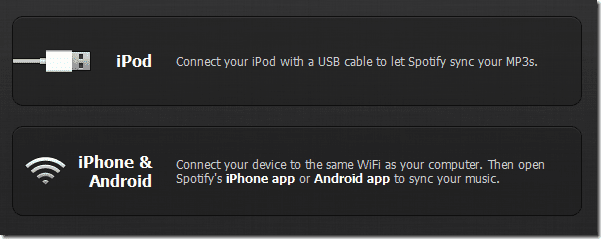
Შენიშვნა: Android-ის მომხმარებლები, რომლებსაც პრობლემები აქვთ დაკავშირებაში, დარწმუნდით, რომ თქვენი მოწყობილობის დრაივერები დაინსტალირებული გაქვთ კომპიუტერზე და USB გამართვის რეჟიმი აქტიურია ანდროიდის განვითარების პარამეტრები.
ნაბიჯი 5: როგორც კი დესკტოპის აპლიკაცია დაკავშირებულ მოწყობილობას ამოიცნობს, ის გაჩვენებთ ამომხტარ ფანჯარას, რომელშიც გეკითხებით გსურთ თუ არა მოწყობილობის სინქრონიზაცია Spotify-თან. დააჭირეთ ღილაკს სინქრონიზაციის ფანჯრის გასახსნელად.

ნაბიჯი 6: აპლიკაცია ჩამოთვლის ყველა დასაკრავ სიას, რომელიც თქვენ შექმენით თქვენს Spotify ანგარიშში, ლოკალურ ფაილებთან ერთად, რომლებიც იმპორტირებული გაქვთ თქვენი მყარი დისკიდან. თუ გსურთ მთელი ადგილობრივი ბიბლიოთეკის სინქრონიზაცია, შეამოწმეთ ლოკალური ფაილები. სინქრონიზაციის პროცესი მყისიერად დაიწყება და ყველა ჩანაწერი სინქრონიზდება თქვენს iPod-თან ოფლაინ სათამაშოდ.

სინქრონიზაციას შესაძლოა დრო დასჭირდეს იმის მიხედვით, თუ რამდენი ტრეკი ცდილობთ სინქრონიზაციას. უბრალოდ დარწმუნდით, რომ არ გადააჭარბოთ მოწყობილობის სიმძლავრეს.
დასკვნა
ასე რომ, თქვენ შეგიძლიათ სინქრონიზებულიყო ადგილობრივი ფაილები, რომლებიც შეძენილია სხვადასხვა წყაროდან Spotify მობილური აპისთვის. რაც შეეხება უფასო მომხმარებლებს, ვგრძნობ, რომ თქვენ შეგიძლიათ მოუსმინოთ ადგილობრივ სინქრონიზებულ სიმღერებს თქვენს მობილურ ტელეფონში. Spotify TOS-ის თანახმად, მხოლოდ მოთხოვნილ მობილურ სტრიმინგს მოითხოვს პრემიუმ ანგარიში. რადგან მე ვარ პრემიუმ ანგარიშზე, არ შემიძლია შევამოწმო ფუნქციონირება ძირითადი მომხმარებლებისთვის, მაგრამ ვიმედოვნებდი, რომ თქვენ შეძლებდით მაცნობოთ, მუშაობს თუ არა.
ბოლოს განახლდა 2022 წლის 03 თებერვალს
ზემოთ მოყვანილი სტატია შეიძლება შეიცავდეს შვილობილი ბმულებს, რომლებიც დაგეხმარებათ Guiding Tech-ის მხარდაჭერაში. თუმცა, ეს არ იმოქმედებს ჩვენს სარედაქციო მთლიანობაზე. შინაარსი რჩება მიუკერძოებელი და ავთენტური.



